Otrzymaj bezpłatne skanowanie i sprawdź, czy twój komputer jest zainfekowany.
USUŃ TO TERAZAby korzystać z w pełni funkcjonalnego produktu, musisz kupić licencję na Combo Cleaner. Dostępny jest 7-dniowy bezpłatny okres próbny. Combo Cleaner jest własnością i jest zarządzane przez RCS LT, spółkę macierzystą PCRisk.
Jakim malware jest SVCReady?
SVCReady to nazwa programu ładującego malware, który może zbierać informacje o zainfekowanym systemie i komunikować się z serwerem dowodzenia (C2). Wykryliśmy ten program ładujący podczas sprawdzania e-maila zawierającego złośliwy dokument MS Word.
Jednym ze znanych ładunków dostarczanych za pomocą programu ładującego SVCReady jest złodziej informacji o nazwie RedLine Stealer.
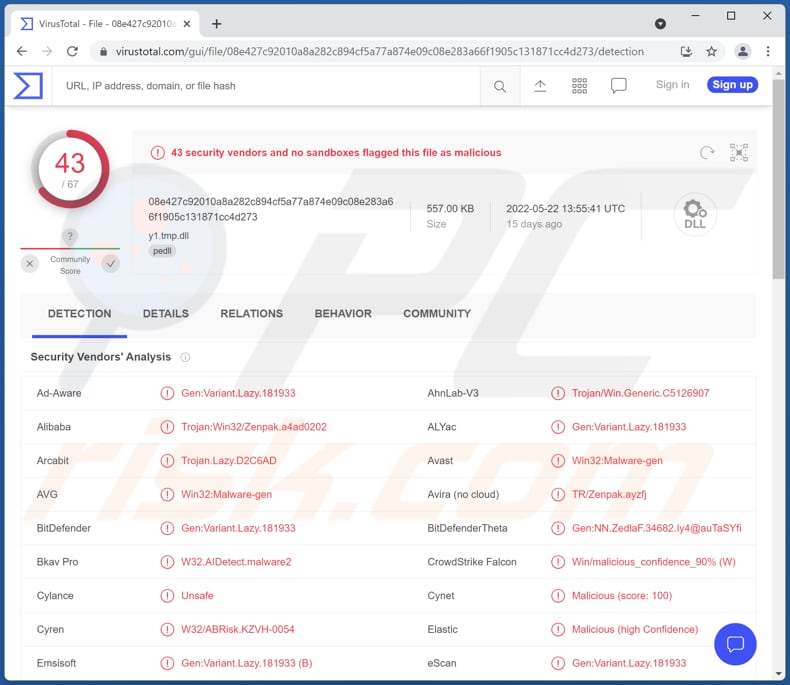
Więcej informacji o SVCReady
SVCReady zbiera informacje o zainfekowanym systemie, takie jak nazwa użytkownika, nazwa komputera, strefa czasowa, producent komputera, BIOS i oprogramowanie układowe. Zbierania również listy uruchomionych procesów i zainstalowanego oprogramowania. SVCReady wysyła zebrane dane do serwera zarządzania i kontroli. Dodatkowo SVCReady próbuje utrzymać swoją pozycję w systemie, tworząc zaplanowane zadanie.
SVCReady może pobierać pliki i uruchamiać je, robić zrzuty ekranu, uruchamiać polecenia powłoki, sprawdzać, czy działa w środowisku VM (na maszynie wirtualnej) i uzyskiwać liczbę podłączonych urządzeń USB. Jak wspomnieliśmy na początku, jednym ze znanych ładunków dystrybuowanych przy użyciu SVCReady jest RedLine Stealer.
RedLine Stealer zbiera loginy, hasła, dane autouzupełniania, pliki cookie i dane kart kredytowych ze wszystkich przeglądarek internetowych opartych na Gecko i Chromium. Jest również skierowany na niektóre portfele kryptowalutowe, klientów VPN i FPT oraz różnych klientów wiadomości błyskawicznych. Ponadto zbiera adresy IP, nazwy użytkowników, układy klawiatury, ustawienia UAC i inne informacje systemowe.
| Nazwa | Loader SVCReady |
| Typ zagrożenia | Trojan, wirus kradnący hasła, złośliwe oprogramowanie bankowe, oprogramowanie szpiegujące. |
| Nazwy wykrycia (złośliwego dokumentu MS Word) | Avast (Win32:Trojan-gen), Combo Cleaner (Trojan.GenericKD.50287306), ESET-NOD32 (wiele wykryć), Kaspersky (Trojan.Win32.Zenpak.bnqm), Microsoft (Trojan:Win32/Mamson.A!ac), Pełna lista (VirusTotal) |
| Nazwy wykrycia (SVCReady) | Avast (Win32:Malware-gen), Combo Cleaner (Gen:Variant.Lazy.181933), Emsisoft (Gen:Variant.Lazy.181933 (B)), Kaspersky (Trojan.Win32.Zenpak.boei), Microsoft (Trojan:Win32/Tiggre!rfn), Pełna lista (VirusTotal) |
| Ładunek | RedLine Stealer i możliwie inne malware |
| Objawy | Trojany mają na celu potajemną infiltrację komputera ofiary i milczenie, dzięki czemu na zainfekowanej maszynie nie widać wyraźnie żadnych konkretnych objawów. |
| Metody dystrybucji | Zainfekowane załączniki do wiadomości e-mail, złośliwe reklamy online, socjotechnika, pirackie oprogramowanie. |
| Zniszczenie | Skradzione hasła i informacje bankowe, kradzież tożsamości, komputer ofiary dodany do botnetu. |
| Usuwanie malware (Windows) |
Aby usunąć możliwe infekcje malware, przeskanuj komputer profesjonalnym oprogramowaniem antywirusowym. Nasi analitycy bezpieczeństwa zalecają korzystanie z Combo Cleaner. Pobierz Combo CleanerBezpłatny skaner sprawdza, czy twój komputer jest zainfekowany. Aby korzystać z w pełni funkcjonalnego produktu, musisz kupić licencję na Combo Cleaner. Dostępny jest 7-dniowy bezpłatny okres próbny. Combo Cleaner jest własnością i jest zarządzane przez RCS LT, spółkę macierzystą PCRisk. |
Ogólne informacje o SVCReady
Cyberprzestępcy wykorzystują SVCReady do dystrybucji innego malware (jednym ze znanych ładunków jest RedLine Stealer). Może być używany do infekowania komputerów koparkami kryptowaluty, ransomware i innymi rodzajami złośliwego oprogramowania. Należy wspomnieć, że SVCReady jest aktywnie rozwijany. Może posiadać dodatkowe możliwości i wykorzystywać bardziej wyrafinowane techniki omijania i utrwalania.
Więcej przykładów programów ładujących malware to GootLoader, BATLOADER i DarkLoader.
Jak SVCReady dostał się na mój komputer?
Przestępcy zajmujące się zagrożeniami rozpowszechniają SVCReady za pośrednictwem poczty e-mail. Wysyłają e-maile zawierające złośliwy załącznik, dokument Microsoft Word. Dokument ten infekuje komputer za pomocą SVCReady po włączeniu poleceń makr (włączeniu zawartości). Wykonuje złośliwy kod przechowywany we właściwościach tego dokumentu, aby upuścić i uruchomić program ładujący malware SVCReady.
Jak uniknąć instalacji malware?
Nie pobieraj plików ani oprogramowania z podejrzanych źródeł (na przykład podejrzanych stron, witryn z torrentami, sieci P2P lub zewnętrznych programów pobierania). Korzystaj z oficjalnych stron, aby pobierać oprogramowanie. Aktualizuj system operacyjny i inne zainstalowane oprogramowanie. Aktualizuj i aktywuj programy za pomocą narzędzi zapewnionych przez oficjalnych programistów.
Nigdy nie pobieraj pirackiego oprogramowania lub narzędzi do łamania zabezpieczeń ani nie otwieraj załączników i linków prezentowanych w podejrzanych (nieistotnych) e-mailach wysłanych z nieznanych adresów. Jeśli uważasz, że twój komputer jest już zainfekowany, zalecamy wykonanie skanowania za pomocą Combo Cleaner Antivirus dla Windows, aby automatycznie usunąć obecne malware.
Złośliwy dokument MS Word używany do dystrybucji SVCReady:
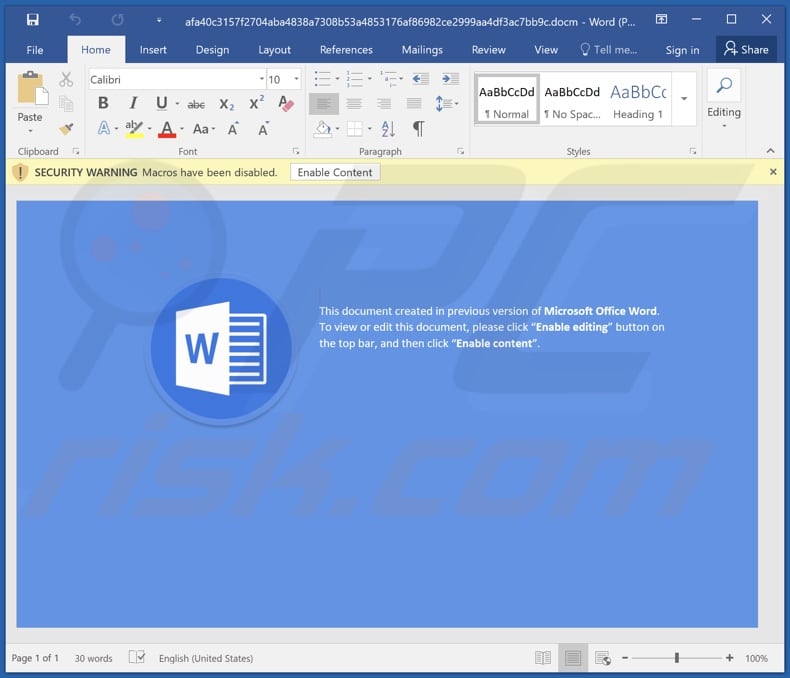
Natychmiastowe automatyczne usunięcie malware:
Ręczne usuwanie zagrożenia może być długim i skomplikowanym procesem, który wymaga zaawansowanych umiejętności obsługi komputera. Combo Cleaner to profesjonalne narzędzie do automatycznego usuwania malware, które jest zalecane do pozbycia się złośliwego oprogramowania. Pobierz je, klikając poniższy przycisk:
POBIERZ Combo CleanerPobierając jakiekolwiek oprogramowanie wyszczególnione na tej stronie zgadzasz się z naszą Polityką prywatności oraz Regulaminem. Aby korzystać z w pełni funkcjonalnego produktu, musisz kupić licencję na Combo Cleaner. Dostępny jest 7-dniowy bezpłatny okres próbny. Combo Cleaner jest własnością i jest zarządzane przez RCS LT, spółkę macierzystą PCRisk.
Szybkie menu:
- Czym jest SVCReady?
- KROK 1. Manualne usuwanie malware SVCReady.
- KROK 2. Sprawdź, czy twój komputer jest czysty.
Jak manualnie usunąć malware?
Ręczne usuwanie malware jest skomplikowanym zadaniem. Zwykle lepiej jest pozwolić programom antywirusowym lub anty-malware zrobić to automatycznie. Aby usunąć to malware zalecamy użycie Combo Cleaner Antivirus dla Windows.
Jeśli chcesz manualnie usunąć malware, pierwszym krokiem jest zidentyfikowanie jego nazwy. Oto przykład podejrzanego programu uruchomionego na komputerze użytkownika:

Jeśli sprawdziłeś listę programów uruchomionych na komputerze, na przykład używając menedżera zadań i zidentyfikowałeś program, który wygląda podejrzanie, powinieneś wykonać te kroki:
 Pobierz program o nazwie Autoruns. Pokazuje on automatycznie uruchamiane aplikacje, rejestr i lokalizacje plików systemowych:
Pobierz program o nazwie Autoruns. Pokazuje on automatycznie uruchamiane aplikacje, rejestr i lokalizacje plików systemowych:

 Uruchom ponownie swój komputer w trybie awaryjnym:
Uruchom ponownie swój komputer w trybie awaryjnym:
Użytkownicy Windows XP i Windows 7: Uruchom komputer w trybie awaryjnym. Kliknij Start, kliknij Zamknij, kliknij Uruchom ponownie, kliknij OK. Podczas procesu uruchamiania komputera naciśnij kilkakrotnie klawisz F8 na klawiaturze, aż zobaczysz menu Opcje zaawansowane systemu Windows, a następnie wybierz z listy opcję Tryb awaryjny z obsługą sieci.

Film pokazujący jak uruchomić system Windows 7 w „Trybie awaryjnym z obsługą sieci":
Użytkownicy Windows 8: Uruchom system Windows 8 w trybie awaryjnym z obsługą sieci — przejdź do ekranu startowego systemu Windows 8, wpisz Zaawansowane, w wynikach wyszukiwania wybierz Ustawienia. Kliknij Zaawansowane opcje uruchamiania, a w otwartym oknie „Ogólne ustawienia komputera" wybierz Zaawansowane uruchamianie.
Kliknij przycisk „Uruchom ponownie teraz". Twój komputer zostanie teraz ponownie uruchomiony w „Zaawansowanym menu opcji uruchamiania". Kliknij przycisk „Rozwiąż problemy", a następnie kliknij przycisk „Opcje zaawansowane". Na ekranie opcji zaawansowanych kliknij „Ustawienia uruchamiania".
Kliknij przycisk „Uruchom ponownie". Twój komputer uruchomi się ponownie na ekranie Ustawienia uruchamiania. Naciśnij klawisz F5, aby uruchomić komputer w trybie awaryjnym z obsługą sieci.

Film pokazujący, jak uruchomić Windows 8 w „Trybie awaryjnym z obsługą sieci":
Użytkownicy Windows 10: Kliknij logo Windows i wybierz ikonę Zasilania. W otwartym menu kliknij „Uruchom ponownie" przytrzymując przycisk „Shift" na klawiaturze. W oknie „Wybierz opcję" kliknij przycisk „Rozwiązywanie problemów", a następnie wybierz opcję „Opcje zaawansowane".
W menu opcji zaawansowanych wybierz „Ustawienia uruchamiania" i kliknij przycisk „Uruchom ponownie". W następnym oknie powinieneś kliknąć przycisk „F5" na klawiaturze. Spowoduje to ponowne uruchomienie systemu operacyjnego w trybie awaryjnym z obsługą sieci.

Film pokazujący jak uruchomić Windows 10 w „Trybie awaryjnym z obsługą sieci":
 Wyodrębnij pobrane archiwum i uruchom plik Autoruns.exe.
Wyodrębnij pobrane archiwum i uruchom plik Autoruns.exe.

 W aplikacji Autoruns kliknij „Opcje" u góry i odznacz opcje „Ukryj puste lokalizacje" oraz „Ukryj wpisy Windows". Po tej procedurze kliknij ikonę „Odśwież".
W aplikacji Autoruns kliknij „Opcje" u góry i odznacz opcje „Ukryj puste lokalizacje" oraz „Ukryj wpisy Windows". Po tej procedurze kliknij ikonę „Odśwież".

 Sprawdź listę dostarczoną przez aplikację Autoruns i znajdź plik malware, który chcesz usunąć.
Sprawdź listę dostarczoną przez aplikację Autoruns i znajdź plik malware, który chcesz usunąć.
Powinieneś zapisać pełną ścieżkę i nazwę. Zauważ, że niektóre malware ukrywa swoje nazwy procesów pod prawidłowymi nazwami procesów systemu Windows. Na tym etapie bardzo ważne jest, aby unikać usuwania plików systemowych. Po znalezieniu podejrzanego programu, który chcesz usunąć, kliknij prawym przyciskiem myszy jego nazwę i wybierz „Usuń".

Po usunięciu malware za pomocą aplikacji Autoruns (zapewnia to, że malware nie uruchomi się automatycznie przy następnym uruchomieniu systemu), należy wyszukać jego nazwę na komputerze. Przed kontynuowaniem należy włączyć ukryte pliki i foldery. Jeśli znajdziesz plik malware, upewnij się, że go usunąłeś.

Uruchom ponownie komputer w normalnym trybie. Wykonanie poniższych czynności powinno pomóc w usunięciu malware z twojego komputera. Należy pamiętać, że ręczne usuwanie zagrożeń wymaga zaawansowanych umiejętności obsługi komputera. Zaleca się pozostawienie usuwania malware programom antywirusowym i zabezpieczającym przed malware.
Te kroki mogą nie działać w przypadku zaawansowanych infekcji malware. Jak zawsze lepiej jest uniknąć infekcji, niż później próbować usunąć malware. Aby zapewnić bezpieczeństwo swojego komputera, należy zainstalować najnowsze aktualizacje systemu operacyjnego i korzystać z oprogramowania antywirusowego. Aby mieć pewność, że twój komputer jest wolny od infekcji malware, zalecamy jego skanowanie za pomocą Combo Cleaner Antivirus dla Windows.
Często zadawane pytania (FAQ)
Mój komputer jest zainfekowany malware SVCReady. Czy należy sformatować urządzenie pamięci masowej, aby się go pozbyć?
Możesz usunąć to malware bez formatowania urządzenia pamięci masowej. Można to zrobić, postępując zgodnie z naszymi instrukcjami (sprawdź przewodnik usuwania powyżej).
Jakie są największe problemy, które może powodować malware?
W większości przypadków największymi problemami powodowanymi przez malware są utrata danych, straty finansowe, kradzież tożsamości, niska wydajność komputera i (lub) dodatkowe infekcje komputerowe.
Jaki jest cel malware SVCReady?
To złośliwe oprogramowanie zbiera informacje o zainfekowanym systemie oraz pobiera i uruchamia pliki w celu zainfekowania komputerów dodatkowym malware. Dowiedzieliśmy się, że jednym z ładunków dostarczanych przez SVCReady jest RedLine Stealer.
Jak SVCReady dostał się na mój komputer?
Komputer został zainfekowany poprzez złośliwy dokument MS Word pobrany z e-maila wysłanego przez cyberprzestępców. Ten dokument zostawia złośliwe oprogramowanie SVCReady w systemie po włączeniu poleceń makr.
Czy Combo Cleaner ochroni mnie przed malware?
Tak, Combo Cleaner wykryje i usunie złośliwe oprogramowanie. Jeśli twój komputer jest zainfekowany zaawansowanym malware, uruchom pełne skanowanie systemu. W przeciwnym razie złośliwe oprogramowanie, które ukrywa się głęboko w systemie, pozostanie niewykryte.
Udostępnij:

Tomas Meskauskas
Ekspert ds. bezpieczeństwa, profesjonalny analityk złośliwego oprogramowania
Jestem pasjonatem bezpieczeństwa komputerowego i technologii. Posiadam ponad 10-letnie doświadczenie w różnych firmach zajmujących się rozwiązywaniem problemów technicznych i bezpieczeństwem Internetu. Od 2010 roku pracuję jako autor i redaktor Pcrisk. Śledź mnie na Twitter i LinkedIn, aby być na bieżąco z najnowszymi zagrożeniami bezpieczeństwa online.
Portal bezpieczeństwa PCrisk jest prowadzony przez firmę RCS LT.
Połączone siły badaczy bezpieczeństwa pomagają edukować użytkowników komputerów na temat najnowszych zagrożeń bezpieczeństwa w Internecie. Więcej informacji o firmie RCS LT.
Nasze poradniki usuwania malware są bezpłatne. Jednak, jeśli chciałbyś nas wspomóc, prosimy o przesłanie nam dotacji.
Przekaż darowiznęPortal bezpieczeństwa PCrisk jest prowadzony przez firmę RCS LT.
Połączone siły badaczy bezpieczeństwa pomagają edukować użytkowników komputerów na temat najnowszych zagrożeń bezpieczeństwa w Internecie. Więcej informacji o firmie RCS LT.
Nasze poradniki usuwania malware są bezpłatne. Jednak, jeśli chciałbyś nas wspomóc, prosimy o przesłanie nam dotacji.
Przekaż darowiznę
▼ Pokaż dyskusję